stickynotes打不开了怎么办 sticky notes无法打开处理方法
在日常生活中,我们经常使用stickynotes来记录重要事项或者留下备忘录,但有时候可能会遇到stickynotes无法打开或者打开后闪退的情况,这种情况可能会给我们带来困扰,因为我们无法及时查看或修改已有的备忘录。那么stickynotes打不开了怎么办呢?接下来我们将探讨sticky notes无法打开处理方法,帮助您解决stickynotes无法打开的困扰。
stickynotes打不开闪退怎么解决:
方法一:卸载重装
1、打开命令提示符运行框,输入“powershell”同时按“Ctrl+shif+enter”键。
2、屏幕就会出现UAC的提示信息,点击“是”,将下面的命令复制到powershell中。

3、“获取-AppxPackage Microsoft.MicrosoftStickyNotes | 删除-AppxPackage”。
4、点击“enter”键,执行该命令,将powershell应用程序的窗口关闭重新启动系统。
5、在“Microsoft Store”中搜索stickynotes,点击进行安装,安装好之后打开即可。
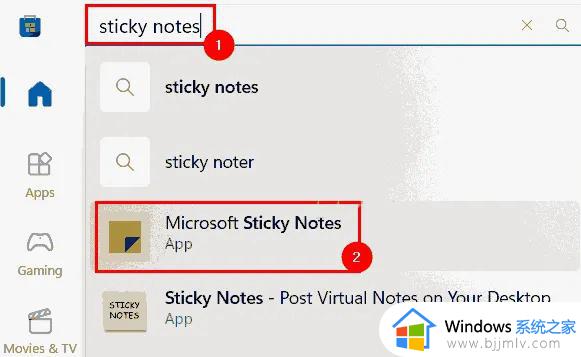
方法二:重新注册stickynotes
1、点击“win”键,搜索powershell,单击,以管理员身份运行,点击“YES”提示。
2、打开powershell窗口应用程序之后,将下面的命令行输入到powershell窗口里面。
“Get-AppXPackage -AllUsers -Name Microsoft.MicrosoftStickyNotes | Foreach {Add-AppxPackage
-DisableDevelopmentMode -Register “$($_.InstallLocation)\AppXManifest.xml” -Verbose}”

3、按“enter”键即可重新注册stickynotes,关闭powershell,尝试打开stickynotes。
方法三:执行疑难解答
1、打开命令提示符窗口,将“control.exe /name Microsoft.Troubleshooting”输入。
2、点击“enter”键,点击“疑难解答”选项,选择“Windows Store APPs”,运行。
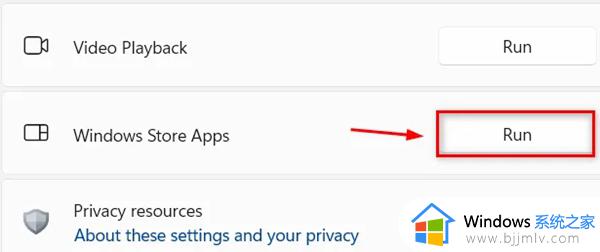
3、最后按照屏幕提示的操作完成故障的排除过程,将疑难解答关闭,打开stickynotes。
方法四:重置stickynotes
1、按“win”键,搜索“installed apps”,打开,然后搜索“stickynotes”应用程序。
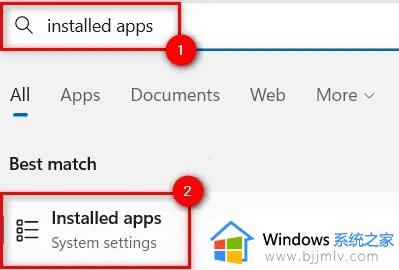
2、点击“更多-高级选项-重置”,将高级选项关闭,最后查看stickynotes是否正常。
以上就是sticky notes无法打开处理方法的全部内容,还有不清楚的用户就可以参考一下小编的步骤进行操作,希望能够对大家有所帮助。
stickynotes打不开了怎么办 sticky notes无法打开处理方法相关教程
- onedrive打不开了怎么办 onedrive打开没反应处理方法
- windows蓝牙无法打开怎么办 windows打不开蓝牙如何处理
- nivada控制面板打不开怎么办 nivada控制中心打不开处理方法
- steam打不开创意工坊怎么办 打不开steam的创意工坊处理方法
- windows无法打开图片怎么办 windows打不开图片如何处理
- windows打不开开始菜单怎么办 windows无法打开开始菜单解决方法
- 英伟达面板打不开怎么办 英伟达面板打开没反应处理方法
- wegame打不开lol没反应怎么办 wegame上启动不了lol处理方法
- 下载的steam打不开怎么办 steam安装后无法运行处理方法
- cad安装后打不开怎么办 cad安装完成显示无法启动处理方法
- 惠普新电脑只有c盘没有d盘怎么办 惠普电脑只有一个C盘,如何分D盘
- 惠普电脑无法启动windows怎么办?惠普电脑无法启动系统如何 处理
- host在哪个文件夹里面 电脑hosts文件夹位置介绍
- word目录怎么生成 word目录自动生成步骤
- 惠普键盘win键怎么解锁 惠普键盘win键锁了按什么解锁
- 火绒驱动版本不匹配重启没用怎么办 火绒驱动版本不匹配重启依旧不匹配如何处理
电脑教程推荐
win10系统推荐